Cara Menampilkan Merek HP di Kamera Android – Pasalnya baru-baru ini anda fitur watermark atau bisa membuat nama di kamera Handphone, menjadi trendi saat ini dikalangan anak muda.
Selain itu juga, anda bisa mempertahankan hak ciptanya dengan adanya watermark ini anda bisa membuat nama pribadi seperti menambahkan efek sendiri dan membuat fotonya lebih menarik.
Namun sebagai orang, belum mengetahui tren ini cara menampilkan nama di HP atau bisa juga membuat nama dikamera HP (Watermark Shot On Merek HP) tersebut.
Walaupun sebenarnya cara membuatnya tidaklah sulit amat kok, bahkan anda bisa melakukan itu semua di semua jenis HP Android lho.
Jika anda penasaran, gimana sih cara menampilkan merek HP di kamera Android ini maka dari itu anda bisa simak ulasan sebagai berikut.
Cara Menampilkan Merek HP di Kamera Android
1. Cara Menampilkan Merek HP di Kamera Android HP Samsung
 |
| Cara Menampilkan Merek HP di Kamera Android HP Samsung |
Sebab HP Samsung sangat populer dengan kualitasnya, seperti menghadirkan kamera yang sangat baik jika dibanding dengan merek HP lainnya.
Maka dari itu ada banyak orang, yang menginginkan menambahkan watermark pada hasil kamera dari HP Samsung agar menambahkan kesan menarik di foto.
Apa lagi, anda mempunyai HP Samsung Android namun anda masih bingung gimana cara menambahkan watermark pada hasil jepretan kamera-nya.
Berikut cara menampilkan merek HP di kamera Android HP Samsung:
- Silahkan anda buka aplikasi kamera.
- Setelah itu, anda bisa masuk ke fitur “Sticker”.
- Jika sudah, maka anda akan menemukan kumpulan dari sticker yang muncul disana.
- Lalu anda bisa pilih sticker dengan tulisan “Samsung Galaxy”.
- Kemudian anda atur posisi sticker disesuaikan dengan kebutuhan, pasalnya anda harus usahakan supaya sticker tidak menutupi bagian terpenting didalam foto yakni kepala atau high light pemandangan.
- Kalau sudah selesai, maka anda tekan tombol Shutter.
- Maka dari itu pengambilan gambar berhasil di lakukan, oleh sebab itu hasil bisa dilihat pada galeri HP-nya.
- Sebab ada banyak merek Samsung, mungkin ada akan menemukan perbedaan di sticker tersebut namun ada beberapa seri HP Samsung yang lama tidak bisa melakukan fitur ini.
- Yah, karena anda harus terlebih dahulu menggunakan aplikasi tambahan akan tetapi jangan cemas sebab kami akan menjelaskan aplikasi tambahan atau pihak ketiga yang bisa anda pakai nantinya.
2. Cara Menampilkan Merek HP di Kamera Android
 |
| Cara Menampilkan Merek HP di Kamera Android |
Hp lainnya gak mau kalah dengan HP Samsung, sebab Oppo, Vivo, Xiaomi dan Realme mempunyai kekuatan pada sektor kameranya.
Selain itu, mereka berani lho mengumumkan bahwasannya HP tersebut sebagai “Camera Phone” dalam hal ini yang akan menarik banyak pencinta fotografi untuk memakainya.
Berikut cara menampilkan merek HP di kamera Android:
- Silahkan anda pergi ke menu Setting.
- Jika sudah, maka anda pilih aplikasi sistem yang berada pada bagian bawah.
- Setelah itu anda pilih menu kamera, lalu anda tekan tombol watermark sampai berubah menjadi warna hijau.
- Lalu anda keluar dari menu pengaturan.
- Selanjutnya anda buka aplikasi kamera, silahkan anda coba potret objek yang anda inginkan.
- Jika sudah selesai, maka ada Label “Shot on Oppo/Vivo/Xiaomi/Realme/Infinix” yang akan muncul secara otomatis.
- Kalau nantinya anda bosan dan gak ingin menggunakan watermark lagi pada hasil jempretannya maka anda bisa menghilangkannya dengan cara menonaktifkan watermark di menu pengaturan di atas.
3. Cara Menampilkan Merek HP di Kamera Android dengan Menambahkan Aplikasi Pihak Ketiga
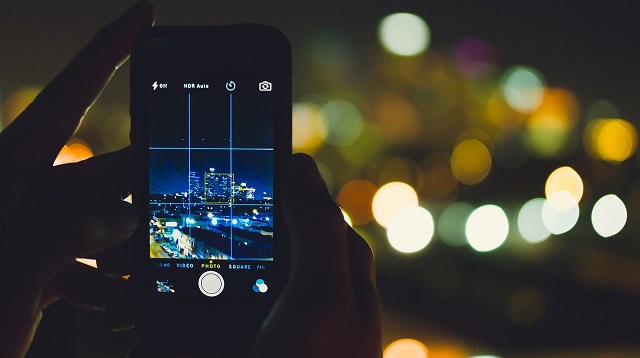 |
| Cara Menampilkan Merek HP di Kamera Android dengan Menambahkan Aplikasi Pihak Ketiga |
Cara menampilkan merek HP di kamera Android, sebab anda tidak mungkin menggunakan fitur ini di semua jenis HP Android lho.
Berikut cara menampilkan nama kamera di HP Android:
- Silahkan anda mengunduh aplikasi Shot On melalui link berikut (download aplikasi Shot On).
- Setelah itu anda buka aplikasi Shot On.
- Lalu anda ambil foto dengan kamera HP bawaan atau bisa juga tambahkan hasil foto dari galeri yang tersimpan didalam memori HP.
- Selanjutnya anda pilih ikon bergambar pensil, setelah itu anda lengkapi “Fill Entries”.
- Kemudian anda tap di ikon emoji untuk memilih logo merek.
- Silahkan anda tap di ikon garis untuk bisa menentukan ukuran watermark.
- Kalau sudah selesai dan cukup, maka anda pilih “Save”.
- Dalam hal ini, watermark sudah berhasil ditambahkan.
Akhir Kata
Demikianlah penjelasan yang telah kami sampaikan untuk anda, tentunya cara ini memudahkan anda untuk menampilkan merek HP di kamera Androidnya.
Bahkan anda bisa menggunakan di semua jenis HP Android lainnya, baik itu yang lama maupun yang baru jika anda mempunyai merek HP lama maka anda bisa menggunakan aplikasi tambahan.
Untuk lebih jelasnya, silahkan anda baca langkah-langkah di atas supaya anda bisa menggunakan cara tersebut untuk bisa menampilkan merek HP di kamera Android-nya.
Itulah seluruh isi artikel kita kali ini mengenai cara menampilkan merek HP di kamera Android. Sekian dan selamat mencoba.


